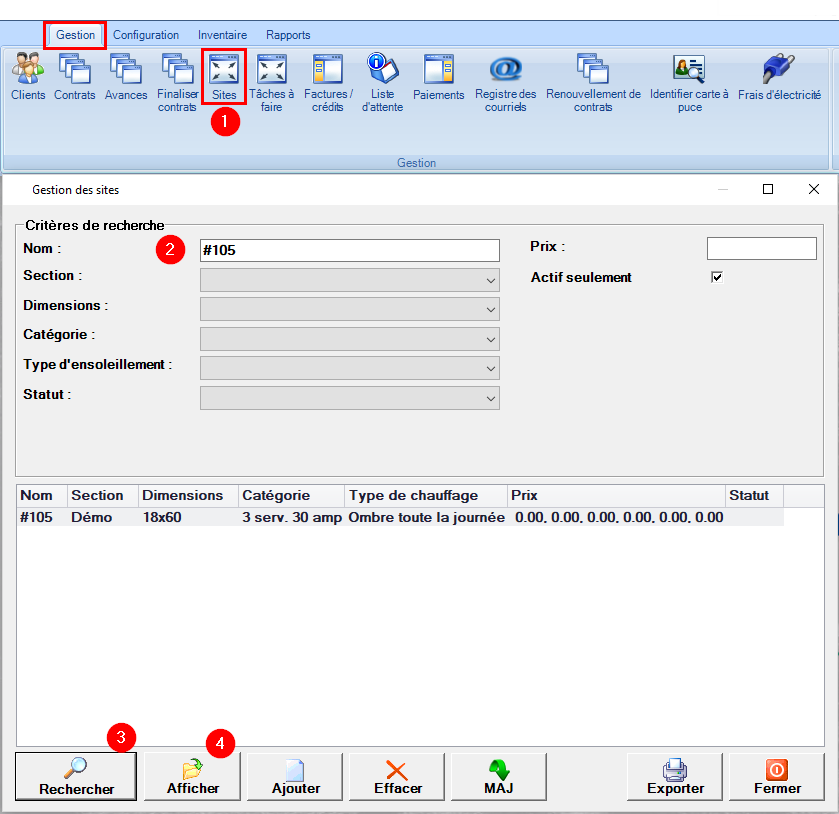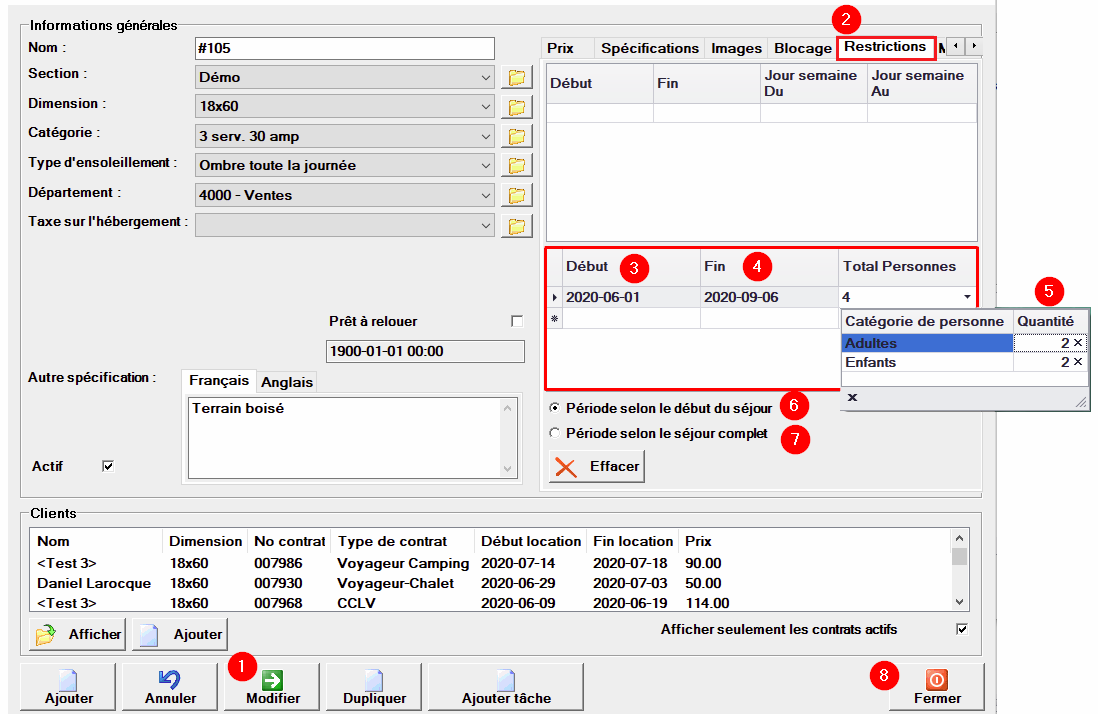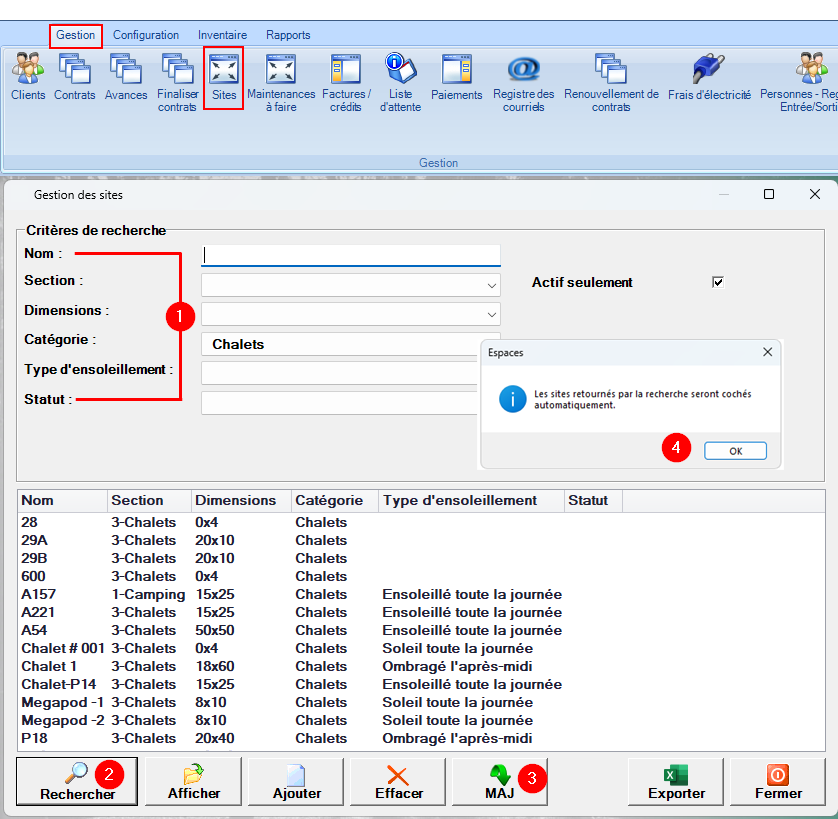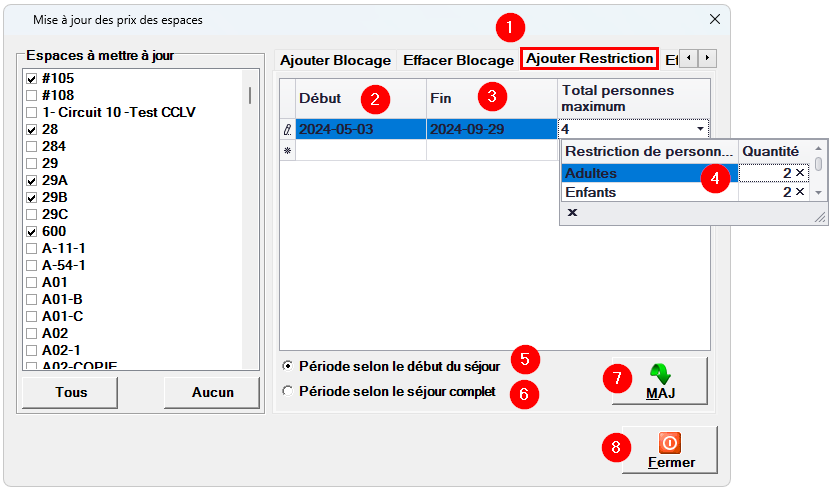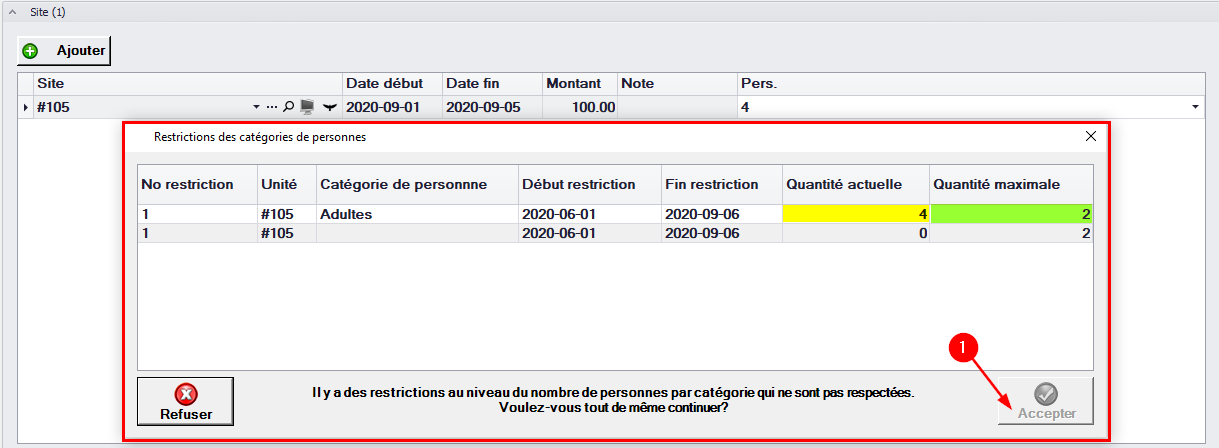Si vous souhaitez limiter le nombre de personnes pouvant occuper, une unité, un site ou un espace, que ce soit en permanence ou sur une période spécifique, il est possible de définir un maximum d’occupants autorisés.
Vous pouvez configurer un ou plusieurs espaces pour restreindre l’accès à un nombre précis de personnes.
La configuration se fait via l’onglet Gestion, et choisir selon votre version :
- Anémone Camping : Site
- Anémone Location : Unité
- Anémone Expédition : Espace
Pour un seul espace:
- Cliquer sur Site, Unité ou espace.
- Inscrire le nom du Site, de l’unité ou espace.
- Cliquer RECHERCHER pour afficher le site, l’unité ou l’espace à configurer.
- Cliquer AFFICHER pour accéder à la fiche du site, l’unité ou l’espace.
Une fois la fiche ouverte:
- Modifier : Pour faire les modifications.
- Restrictions : Pour accéder à la configuration.
- Début : Indiquer la date du début de l’application de la restriction.
- Fin : Indiquer la date du début de l’application de la restriction.
- Total personnes : Indiquer le nombre maximum par catégorie de personne. (Les catégories de personnes doivent avoir été configurées préalablement)
- Période selon le début du séjour : La restriction s’appliquera uniquement à partir de la date du début du séjour.
- Période selon le séjour complet : La restriction s’appliquera à partir ne n’importe quelle date de début de séjour en autant qu’elle se situe dans les dates de restrictions configurées.
- Une fois la configuration complétée, cliquer sur FERMER
Pour plusieurs espaces:
Vous pouvez appliquer la restrictions à plusieurs sites, unités ou espaces en une seule opération.
La configuration se fait via l’onglet Gestion, et choisir selon votre version :
- Anémone Camping : Site
- Anémone Location : Unité
- Anémone Expédition : Espace
- Vous pouvez faire un tri selon différents critères de recherches. (Peut différé selon votre version)
- Cliquer RECHERCHER pour afficher les sites, les unités ou les espaces à configurer.
- Cliquer MAJ pour générer tous emplacements correspondant à votre recherche.
- Une fenêtre s’affichera indiquant que tous les sites retournés par la recherche seront cochés automatiquement.
Cliquer OK
Une fois la fenêtre de mise à jour ouverte :
- Ajouter Restrictions : Pour accéder à la configuration.
- Début : Indiquer la date du début de l’application de la restriction.
- Fin : Indiquer la date du début de l’application de la restriction.
- Total personnes : Indiquer le nombre maximum par catégorie de personne. (Les catégories de personnes doivent avoir été configurées préalablement)
- Période selon le début du séjour : La restriction s’appliquera uniquement à partir de la date du début du séjour.
- Période selon le séjour complet : La restriction s’appliquera à partir ne n’importe quelle date de début de séjour en autant qu’elle se situe dans les dates de restrictions configurées.
- MAJ : Pour appliquer les restrictions à tous les sites, unités et espaces qui sont cochés. (Attendre que le processus sois complété avant de fermer la fenêtre).
- Une fois la mise à jour complétée, cliquer sur FERMER
Lorsque le nombre de personne est entré au moment de la réservation, Anémone validera la restriction applicable au séjour.
Si la restriction n’est pas respectée, une fenêtre s’ouvrira pour signifier l’erreur .
*(1) Seul un usager avec les droits ADMINISTRATEUR pourra autoriser une dérogation. (Onglet Configuration –> Usagers –> Droits Usager –> Restrictions de personnes)